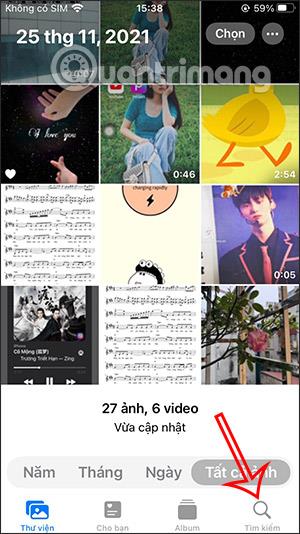Фотоальбом на iPhone збереже повну інформацію про зображення, наприклад, з якої програми було завантажено зображення. Потім користувачі можуть легко шукати колекцію фотографій, завантажену з потрібної їм програми, переглядати зображення за програмою на iPhone замість того, щоб вручну шукати зображення на iPhone одне за іншим. У статті нижче ви знайдете поради щодо швидкого пошуку фотографій на iPhone.
Інструкції для швидкого пошуку зображень, завантажених із програм на iPhone
Крок 1:
Спочатку відкрийте програму «Фотографії» на iPhone, а потім натисніть значок «Пошук» унизу екрана.

крок 2:
Цей час відображає інтерфейс пошуку. Ви вводите назву будь-якої програми, у якій хочете шукати зображення, завантажені з цієї програми.

В результаті ми побачимо всі зображення, завантажені з додатків на iPhone, наприклад, завантажені з Chrome. Натисніть Переглянути всі , щоб переглянути повну кількість фотографій, завантажених із цієї програми.

Якщо програма має власний фотоальбом на iPhone, при прокручуванні вниз ви відразу побачите його.

крок 3:
Якщо ви торкнетеся зображення, а потім проведіть пальцем знизу вгору, відобразиться детальна інформація про зображення, зокрема про завантаження фотографій із програми на iPhone.


Зображення містять багато інформації, і тут ви можете перевірити та видалити конфіденційну інформацію у фотографіях iPhone , тобто місце, де було зроблено фотографію.

крок 4:
Якщо ви хочете переглянути всі фотоальбоми, завантажені з додатків, встановлених на iPhone, або взяті з цих додатків, нам просто потрібно натиснути на елемент «Альбом» .
Продовжуйте натискати «Показати все» , і ви побачите весь фотоальбом програми, завантаженої на iPhone, як показано нижче.


Це дуже проста підказка щодо пошуку зображень на iPhone, яка допомагає швидко знаходити фотографії, завантажені з будь-якої програми на телефоні.